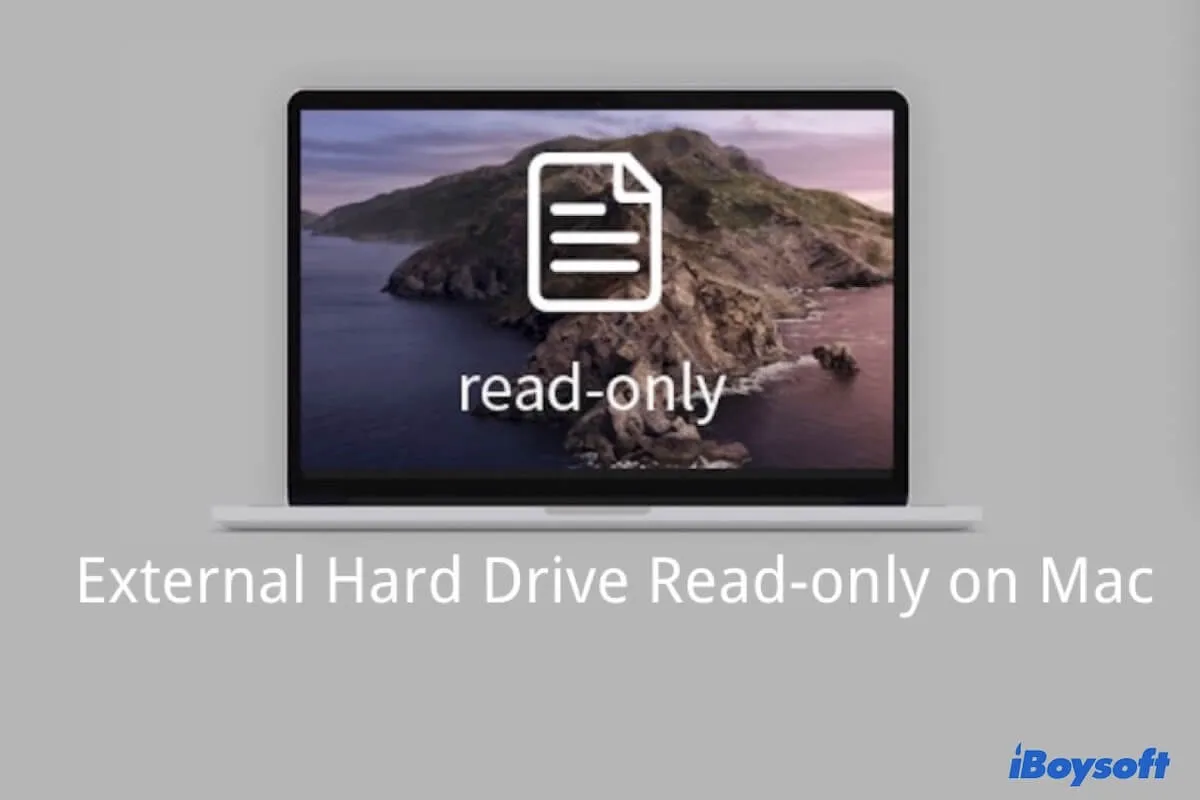Bir Mac uyumlu sabit disk bir Mac bilgisayara bağlandıktan sonra, onu açabilir ve tam okuma ve yazma erişimi elde edebilirsiniz. Ancak, harici sabit disk Mac'te salt okunur durumda olduğunda harici sabit diske yazamayabilirsiniz.
Örneğin, birçok kişi WD My Passport'un Mac'te salt okunur olduğunu rapor etmiştir, LaCie harici diskinin Mac'te salt okunur olduğunu ve Seagate harici sabit diskini Mac'te salt okunur durumdan nasıl kurtaracaklarını konusunda kafaları karışmıştır.
Bu sorun belirli macOS sürümlerine özgü değildir ve macOS Sonoma, macOS Monterey ve macOS Sequoia üzerinde aynı sorunu yaşayabilirsiniz. Bu makale, Mac harici sabit disk salt okunur hatalarını çözmenize yardımcı olacak 3 hızlı çözümü, aşağıda listelenen 3 ana sebebe dayanarak tartışmaktadır:
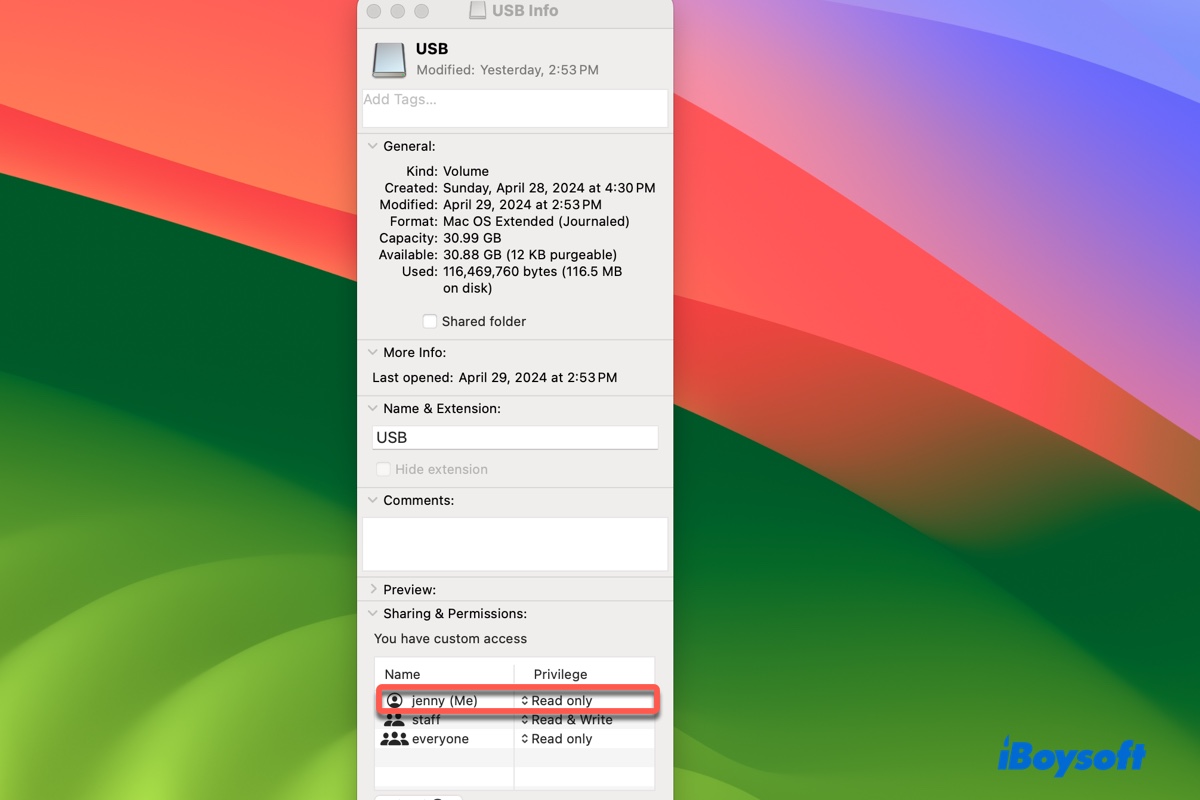
Toshiba harici sabit disk Mac'te salt okunur durumda ise düzeltmek için en iyi 5 yol burada. Bir Toshiba diskiniz varsa, mutlaka denemelisiniz!
- Harici sabit disk NTFS dosya sistemine sahiptir (MacOS Tahoe'da NTFS'e Yazma)
- Disk izni salt okunur olarak değiştirildi
- Harici sabit disk bozulmuş durumda
| Farklı senaryolar | Çalışan çözümler |
| Durum 1. NTFS harici sabit disk Mac üzerinde salt okunur durumda | Çözüm 1. Mac için NTFS aracını kullanma Çözüm 2: Terminal ile NTFS yazma desteğini etkinleştir (Önerilmez, macOS 13 ve sonraki sürümlerde mevcut değil) Çözüm 3. Mac'te harici sabit diski exFAT/FAT32 olarak silme |
| Durum 2. Mac salt okunur disk izinli bir harici sabit diske yazamıyor | Çözüm 1. Mac dış harici diskin salt okunur iznini admin ayrıcalığı ile değiştirme Çözüm 2. Finder'da harici sabit diske izinleri yoksayma |
| Durum 3. Bozulmuş harici sabit disk salt okunur durumda | Çözüm: Disk Yardımcı Programı ile sabit disk hatalarını onar |
Eğer bu makaleyi faydalı bulduysanız, lütfen paylaşın.
Durum 1. NTFS harici sabit disk Mac üzerinde salt okunur durumda
Çoğu harici disk ve SSD önceden Windows platformları için Microsoft NTFS ile biçimlendirilmiştir. Ancak, NTFS macOS için uyumlu bir dosya sistemidir çünkü macOS yalnızca NTFS sürücüyü okur ancak yazmaya izin vermez. En son macOS Sequoia'da bile, NTFS yazma desteklenmemektedir.
Eğer bir Mac'ten bir NTFS biçimli harici sabit diske dosya kopyalamaya veya aktarmaya çalışırsanız, aşağıdaki resimde gösterildiği gibi gri renkli yasak simgesi göreceksiniz, bu nedenle Mac üzerinde dış harici sürücüye dosya ekleyemez veya Mac'e dosya aktaramazsınız. Mac'te harici sabit diske dosya ekleyememe ya da harici sabit diskten Mac'e dosya aktaramama.
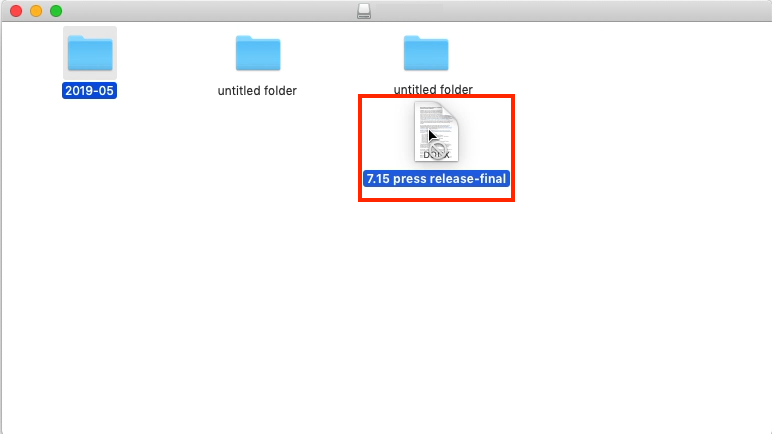
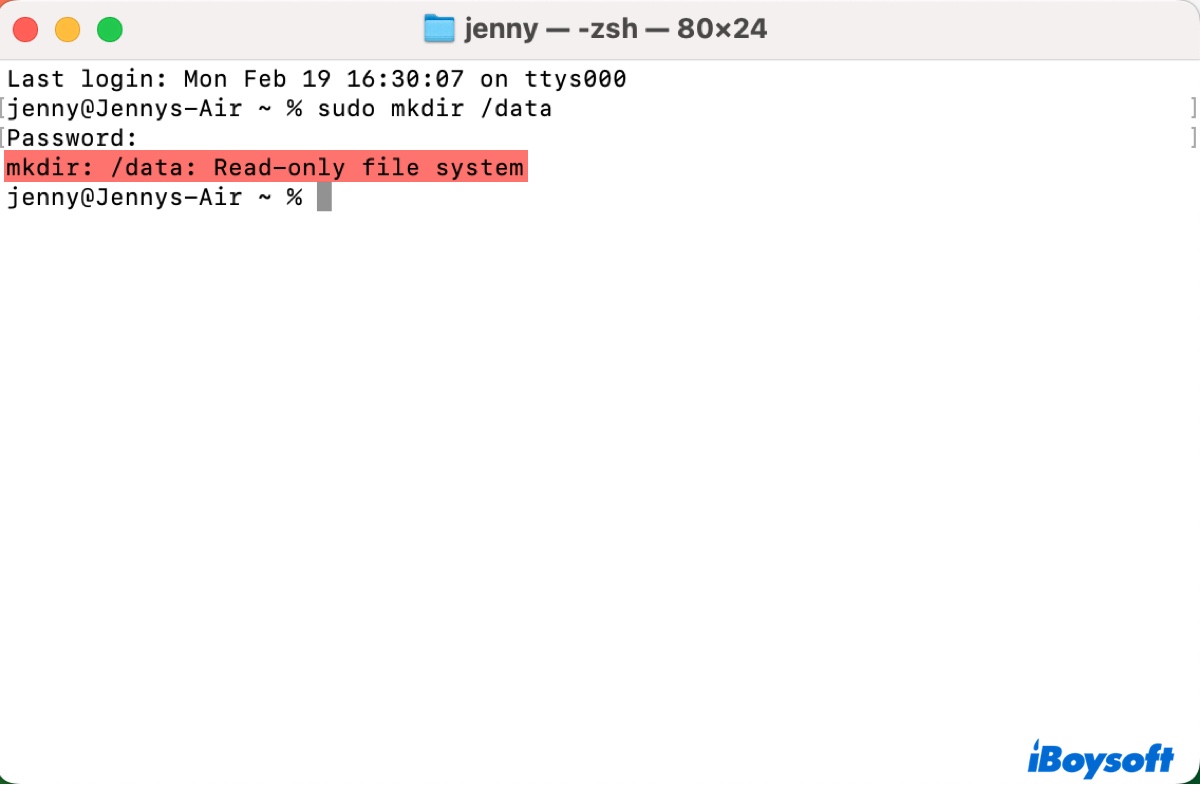
Bu rehber size, harici bir sürücüde veya Mac'te sistem dosyalarını değiştirirken karşılaşırsanız bir salt okunur dosya sistemiyle nasıl başa çıkılacağını anlatır.
Harici sabit diskimin NTFS dosya sistemine sahip olduğunu nasıl anlarım
Kısacası, disk bilgilerini Disk Yardımcı Programı veya Finder'da görerek dosya sistem bilgilerini kontrol edebilirsiniz.
Yöntem 1. Disk Yardımcı Programı'nda dosya sistemi bilgilerini kontrol etme
- Mac'inizdeki çatıda Başlatıcının üzerine tıklayın ve menüde Diğer'i seçin.
- Bu araçlar arasından Disk Yardımcısı'nı seçin ve açın.
- Açıldığında, sol kenar çubuğunda bir okuma hatası olan sürücüyü tıklayın. Sağ sütunda açıkça "Windows NT Dosya Sistemi"ni göreceksiniz.
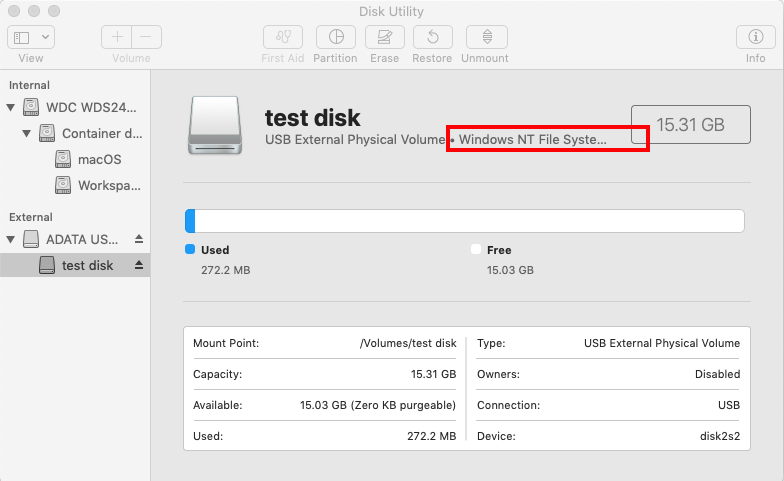
Yöntem 2. Finder'da dosya sistemi bilgilerini kontrol etme
Ayrıca Finder'da birkaç tıklama ile sürücünüzün NTFS formatında olup olmadığını da kontrol edebilirsiniz.
- Finder'ı açın ve bu harici depolama cihazına sağ tıklayın.
- Konteks menüsünde Bilgi Al'ı seçin.
- "Dosya Sistemi"nin yanında "Windows NT Dosya Sistemi (NTFS)" ve "Yazılabilir" durumu 'Hayır' şeklinde görülecektir.
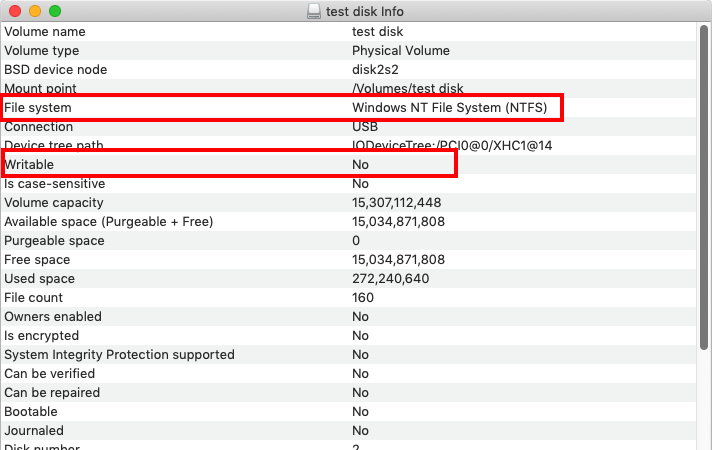
Mac'te NTFS harici sabit diski sadece okuma yapma sorununu nasıl düzeltebilirsiniz
Harici sabit diskinizi Mac'te yalnızca okunur yapmanın nedeninin Windows NTFS dosya sistemi olduğunu onayladıktan sonra, bu sorunu çözmek için ya bir NTFS for Mac uygulamasını kullanarak Mac'te NFTS yazmayı etkinleştirin ya da harici sabit diski Mac için yeniden biçimlendirin.
Çözüm 1. NTFS for Mac aracını kullanma
Bu harici sürücünüzde önemli dosyalar varsa ve işinizi sık sık Windows ve Mac arasında değiştiriyorsanız, biçimlendirme son çareye başvuracağınız son çözümdür. Bu, diski sileceği için biçimlendirmenin son çözüm olduğu anlamına gelir.
Mac'te bir Windows sabit diski kullanmak istiyorsanız, biçimlendirme yapmadan çapraz platform Mac için NTFS sürücüsü kullanmak en iyi seçenektir.
iBoysoft NTFS for Macyı deneyebilirsiniz. Bu kullanımı kolay NTFS for Mac yazılımı, sabit diski silmeden Mac'te yalnızca okunur durumda olan bir sabit sürücüyü yazılı olarak değiştirir ve size Mac'te NTFS sürücüyü kullanma Sequoia/Sonoma/Ventura/Monterey'de yardımcı olur.
Bu tür verimli bir araç, Mac'inizde NTFS harici sabit sürücüleri okuma ve yazma modunda bağlayabilir ve insanlara Mac'te NTFS sürücüleri okuma ve NTFS biçimli sürücüler üzerinde dosya yazma erişimi verir.
Windows ve Mac için biçimlendirme yapmadan bir sabit diski uyumlu hale getirmek için iBoysoft NTFS for Mac'ı nasıl kullanabilirsiniz:
- Makinanıza iBoysoft NTFS for Mac'i ücretsiz indirin ve kurun.
- NTFS harici sabit sürücüyü Mac'e bağlayın ve iBoysoft NTFS for Mac'i başlatın.

- NTFS harici sabit sürücüye başarıyla okuma-yazma modunda bağlandıktan sonra yazma yapın.
Not: Yazılımı yükledikten sonra NTFS sürücünüze yazamıyorsanız, iBoysoft tarafından sağlanan bir NTFS sürücüsü yüklemeniz ve Sistem Uzantılarını etkinleştirmeniz gerekir. Ardından, NTFS diski okuma-yazma modunda bağlanacaktır.
NTFS for Mac kullanmak, Mac'te NTFS salt okunur sorunlarını çözmenin en kolay yoludur. Diğerlerine de haber verin!
Çözüm 2: Terminal ile NTFS yazma desteğini etkinleştirin (Önerilmez, macOS 13 ve sonraki sürümlerde mevcut değil)
Mac'ten harici bir sabit sürücüye dosya aktarma sorununu çözmenin başka bir yolu burada. Mac'inizde komut istemini kullanarak NTFS yazma desteğini etkinleştirebilirsiniz.
Bu yöntem deneyseldir ve tüm denemeler kendi riskinizdedir.
Uyarı: Bu yöntemi Mac harici sabit sürücüyü salt okunur modda çözmek için uzun süreli bir çözüm olarak kullanmayın, özellikle önemli dosyaları içeren sürücülerde. Aynı zamanda, komut satırı ile dikkatli olun. Yanlış bir komut girdiyseniz, bu, Mac'inize ve sürücülere beklenmedik zararlar verebilir.
Seagate harici sabit sürücüyü Mac'te formatlama yaparak nasıl kullanabilirsiniz:
- Masanızın sağ üstündeki Git kısmına tıklayın ve Uygulamalar > Yardımcı Programlar > Terminal'a gidin.
- Düzenlemek için "Sudo nano /etc/fstab" komutunu girin (şifrenizi istendiğinde girin).
- Fstab dosyası için düzenleyici pencereye "LABEL=DISKNAME none NTFS rw, auto, browse" yazın. (Disk adınız kelimesini değiştirmeyi unutmayın)
- Dosyayı kaydetmek için Control + O'ya basın, ardından Control + C ve ardından çıkmak için Control + X'e basın.
- NTFS sürücünüzü takın ve tekrar bağlayın.
Çözüm 3. Mac'te harici sabit sürücüyü exFAT/FAT32 biçimine silin
Eğer NTFS harici sabit sürücünüz yeni ve boşsa, ona Mac uyumlu bir dosya sistemi vermek iyi bir fikirdir.
Mac'te dış disk nasıl biçimlendirilir? Sadece Disk Yardımcı Programına gidin ve silin. Seçebileceğiniz birkaç format vardır ve bu diski hangi dosya sistemi halinde sileceğinize bağlıdır.
- APFS: MacOS Sequoia, Sonoma, ve Ventura, Monterey, Big Sur, Catalina, macOS Mojave ve macOS High Sierra'da sürücüyü kullanmayı planlıyorsanız, daha iyi okuma-yazma hızı için APFS olarak biçimlendirebilirsiniz.
- HFS +: Mac OS Extended olarak da bilinen, bu harici sürücüyü macOS Sierra ve önceki Mac işletim sistemlerinde açacaksanız bu Mac dosya sistemini kullanın.
- FAT32 / exFAT: Dosyaları görüntülemeniz ve dosyaları Windows ve Mac'teki harici depolama cihazlarına aktarmanız gerekiyorsa en iyi seçenek.
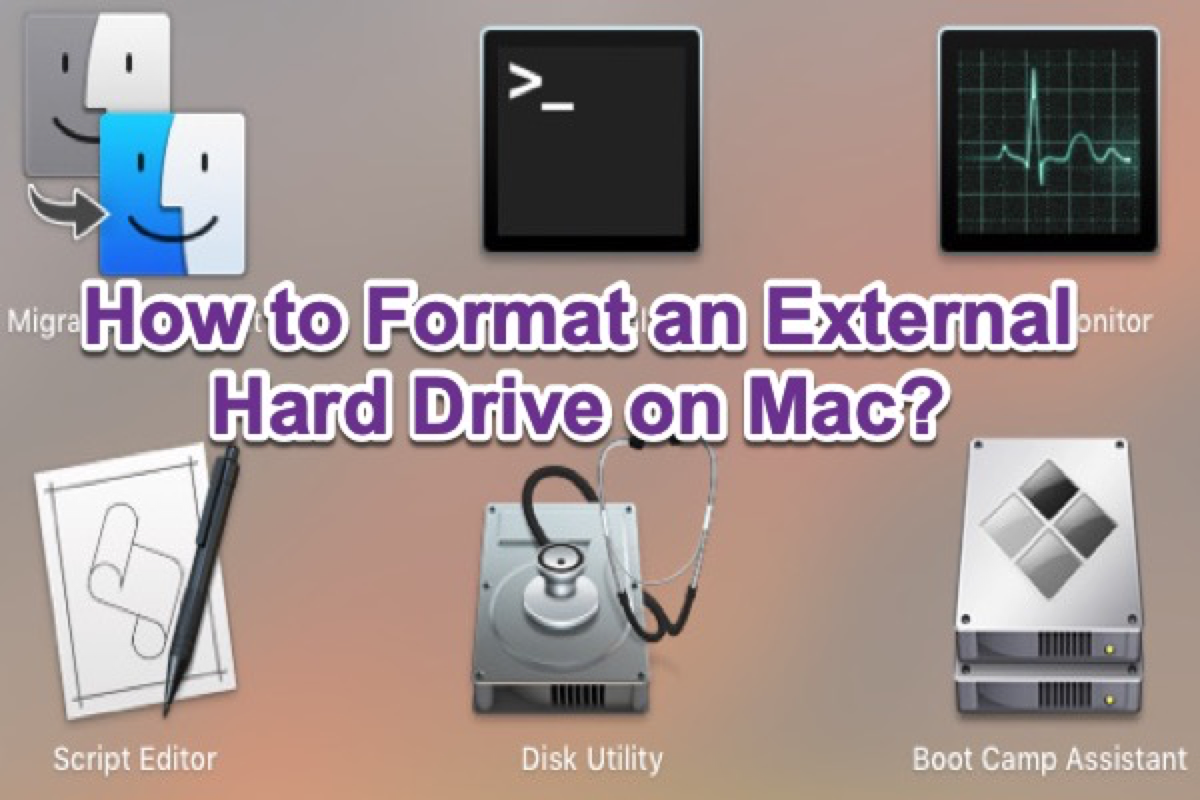
Harici Bir Sabit Sürücüyü Mac'te Nasıl Biçimlendirirsiniz?
Harici sabit sürücünüzü Mac'te biçimlendirmek için bu detaylı kılavuzu okuyun. Bir harici sabit sürücüyü PC ve / veya Mac için biçimlendirebilirsiniz. Daha fazlasını okuyun & gt; & gt;
Sorunu çözdünüz mü? Gönderiyi paylaşabilirseniz minnettar oluruz.
Durum 2. Mac, okunabilir disk izniyle harici bir sabit sürücüye yazamıyor
Kullanıcılar belirli bir sürücüye kopyalanan bir dosyayı veya programı kimin silebileceğini veya değiştirebileceğini belirlemek için dosya izinlerini ayarlayabilirler. Bu nedenle, bir değişiklik kaydederken Mac harici depolama aygıtınızın salt-okunur olduğunu belirten bir mesaj görmek sürpriz olmaz çünkü Mac'teki harici sabit sürüce yazma izniniz yoktur .
Disk simgesine sağ tıklayarak "Bilgileri Al" ı seçebilir ve sahip olduğunuz disk haklarını kontrol etmek için aşağı kaydırabilirsiniz. Eğer "Yalnızca okuyabilirsiniz" harici sürücü diyor ise, bu Mac'te harici sabit sürüce yazma izniniz yoktur.
Ya başka bir Mac kullanmalısınız ya da bu sorunu atlamak için bu harici diski Windows üzerinde kullanmalısınız. İkinci bir bilgisayar mevcut değil mi? Harici depolama ortamı için Mac'te izinleri değiştirmeye çalışın .
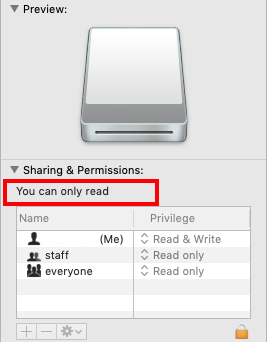
Çözüm 1. Yönetici haklarıyla Mac harici sabit sürücüde salt-okunur iznini değiştirme
Sınırlı izin nedeniyle Mac harici sabit sürücüsü salt-okunurdur hatasını çözmek için yöneticiyseniz kolayca değiştirebilirsiniz.
Mac harici sabit sürücü Salt-okunur iznini Oku ve Yaz olarak nasıl değiştiririm:
- Finder'ı açın ve sol kenar çubuğunda harici depolama ortamınızı bulun.
- Bu sürücü veya birime sağ tıklayın, Bilgileri Al seçeneğini seçin ve ardından Paylaşım ve İzinler kısmına gidin.
- Bu sütunu genişletmek için üçgen simgesine tıklayın, ardından Kilidi tıklayın.
- Yönetici kullanıcı adınızı ve şifrenizi girin, Sadece Okunur'u tıklayın, sonra sağ sütunda Oku ve Yaz ayrıcalığınızı değiştirin.
- Pencerenin altındaki dişli düğmesine (Eylem menüsü) tıklayın, Kapsayan öğelere uygula seçeneğini seçin, ardından işlemi onaylamak için Tamam'ı tıklayın.
- Değişiklikleri kaydetmek için Kilidi tıklayın.
Çözüm 2. Finder'da harici bir sabit sürücüde İzinleri Yoksay
Mac işletim sistemi, bir yöneticinin Mac'in harici sürücüsündeki izinleri yoksaymasına izin veren bir ayar içerir, böylece tüm dosyalar izin ayarlarına bakılmaksızın tamamen erişilebilir olmalıdır. Aşağıda, bir harici sabit diskin izinlerini yoksayma adımları verilmiştir:
- Finder kenar çubuğunda sürücüyü seçin ve ardından Komut + I tuşlarına basarak sürücü hakkında bilgi alın.
- Yönetici şifresiyle Kilidi tıklayın ve ardından pencerenin altında Paylaşım ve İzinler sekmesinin yanındaki oku tıklayın.
- Bu birimdeki sahipliği yoksay seçeneğini işaretleyin.
- Değişiklikleri kaydetmek için Kilidi tıklayın.
Durum 3. Bir hasarlı harici sabit sürücü yalnızca okunur
Eğer Mac harici bir sabit sürüce yazamıyorsa, sorun iç disk mantık hatalarının sistemi yazmaktan veya dosya izinlerini değiştirmekten alıkoyması olabilir. Bazı durumlarda, bu harici disk bilgisayara bağlandığında kullanılmak üzere bağlanmayabilir.
Çözüm: Disk Yardımcı Programı ile sabit diski onarın
Neyse ki, Mac, First Aid adını taşıyan ve küçük disk hatalarını kontrol etmenize ve düzeltmenize yardımcı olan ücretsiz bir disk onarım aracına sahip olan Disk Yardımcı Programı adında yerleşik bir disk onarım aracına sahiptir. Mac'in Disk Yardımcı uygulamasında formatlama yapmadan dışarıdan sabit diski okunur hale getirme rehberi aşağıda verilmiştir:
- Launchpad ve Bağlan hedefi üzerinden Disk Yardımcı Programını açın.
- Yalnızca okunur olan kenar çubuğundan diski seçin.
- Üstteki First Aid'e tıklayın ve Çalıştır'ı seçin.
- Kısa bir süre bekleyin ve aracı çalıştırdıktan sonra aldığınız geri bildirimi görün. Eğer "First Aid işlemi tamamlandı" mesajı alırsanız, pencereyi kapatmak için Tamam'a tıklayın.
Sorunlu harici sabit sürücüyü çıkarmayı deneyin ve bilgisayara tekrar bağlayarak, Mac'ten dosya kopyalayıp kopyalayamayacağınızı görmek için açmaya çalışın.
Eğer bir fark yaratmazsa, harici sürücüyü Mac'te yeniden biçimlendirmeniz gerekmektedir. Harici sürücüden kaybolmuş verileri veri kurtarma araçları ile kurtarmalısınız.
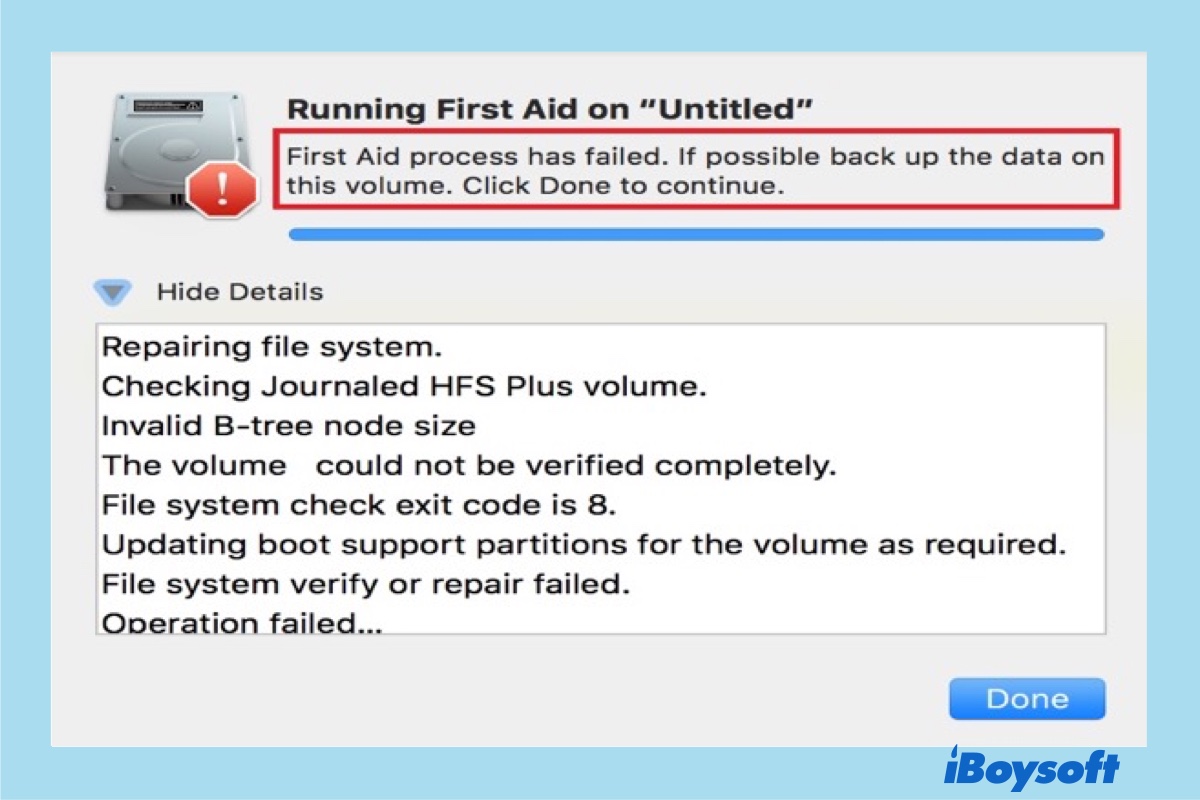
[Çözüldü] Disk Yardım Aracı'nın Harici Sabit Sürücülerde Onarım Süreci Ba başarısız oldu
Bu makale, Disk Yardımı'nın harici sabit sürücüleri onarmada başarısız olduğunda ne yapmanız gerektiğini anlatacaktır. Daha fazla oku >>
Sonuç
Genel olarak, Mac'te harici bir sabit sürüceye yazamıyorsanız, olası nedenler arasında diskin NTFS dosya sistemiyle biçimlendirilmiş olması, hasar görmüş olması veya salt okunur disk izinleriyle ayarlanmış olması bulunmaktadır. Yukarıda belirtilen yöntemlerle bunu düzeltebilirsiniz.
Ayrıca, iBoysoft NTFS for Mac ücretsiz indirme işlemi, Microsoft NTFS formatı nedeniyle Mac'in harici sürücüsünde salt okunur hata oluşması sorununu çözmenin en etkili yoludur.
İlgili okumalar:
- Mac'te Harici Sabit Sürücüye Kaydetme Sorunu mu yaşıyorsunuz? (7 Çözüm)
- Mac'ten Harici Sabit Sürücüye Kopyalayamıyorsanız, Çözümler ve Nedenler
- Düzeltildi: Mac'te Harici Sürücüde Yeni Klasörler Oluşturulamıyor
- Düzeltildi! Mac'te Harici Sabit Sürücünü Yeniden Adlandıramıyor
- Çözüm: Mac'te Harici Sabit Sürücüden Dosyaları Silememe Sorunu
Bu yazıyı sosyal medyanızda paylaşarak aynı sorunu yaşayan diğer insanlara yardımcı olun.